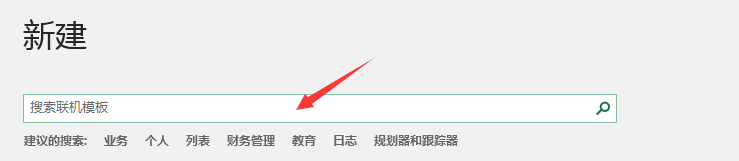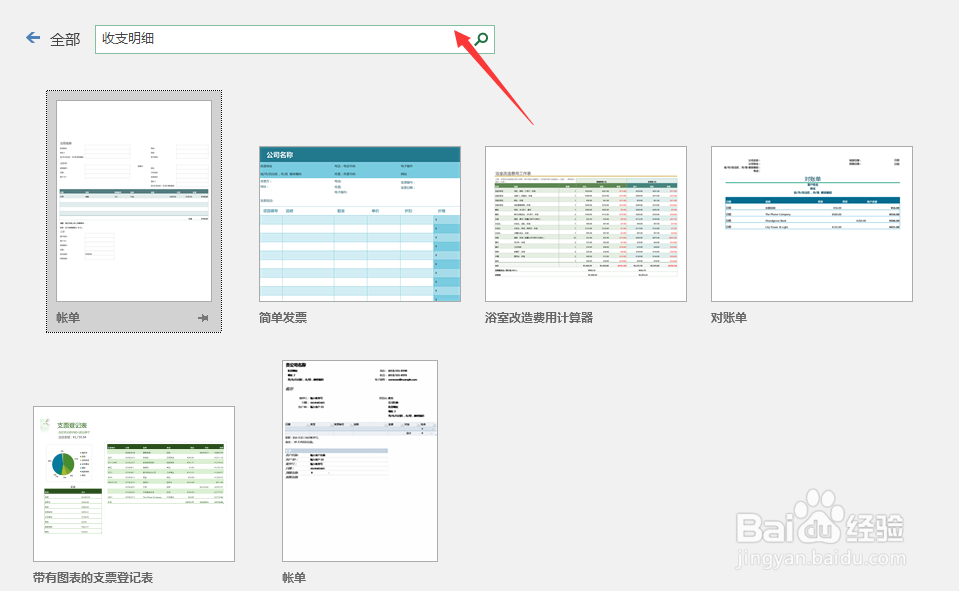1、创建一个Excel文件,在文件选项卡下,选择新建按钮,这里我们通常情况下会创建一个空白的Excel表格,其实充分利用模板,可以使我们的工作事半功倍。
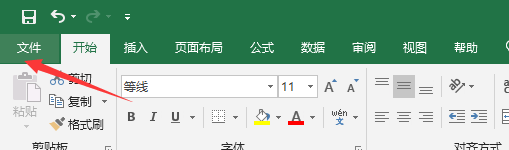
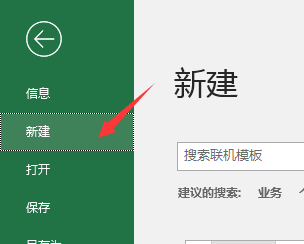
2、点击新建按钮之后,出现的界面会有很多类型的模板,如图所示,可以创建一个数据透视表的表格模板,可以创建基本流程图,日历,项目跟踪器等等。
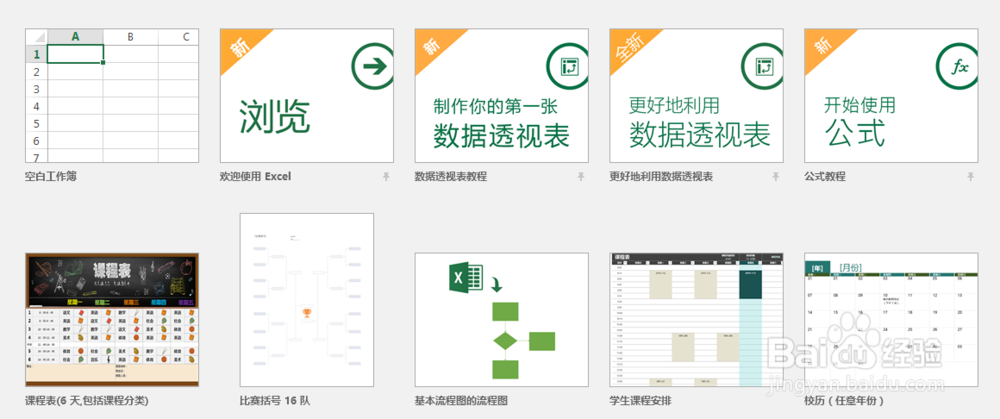
3、点击我们需要创建的模板类型,我们以创建课程表为例,点击课程表模板,如图所示,选中课程表模板,在弹出的对话框中点击创建按钮。
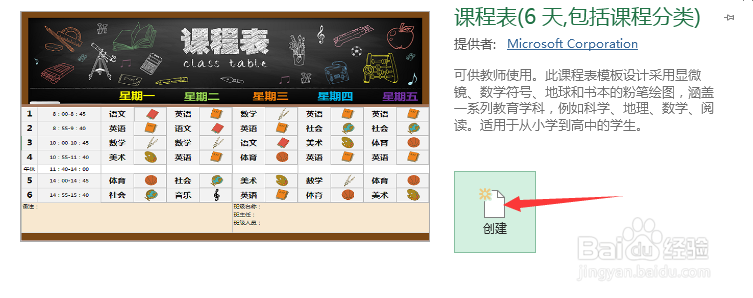
4、这时候系统就会创建出一个以课程表为模板的表格,这里会有发布者提供的使用说明,这些说明往往都是简单易钕瞠林匀懂,通过作者的介绍我们就可以看到这个课程表创建的大概思路,按照这个思路我们可以进行修改,达到我们需要的效果。

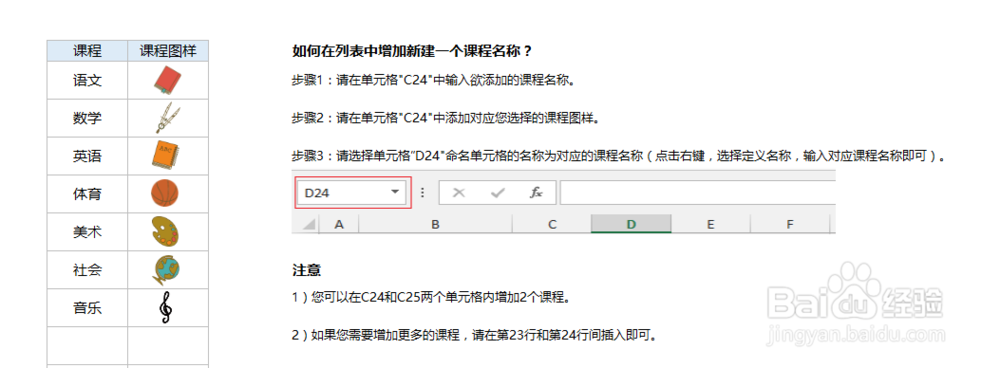
5、如图所示,按照提示我们可以自己插入新的课程名称,插入星期时间,插入我们的课程图样等等。按照相同的方法,我们可以创建一个项目跟踪器,直接使用发布者制作好的格式,不需要我们再从头编辑。
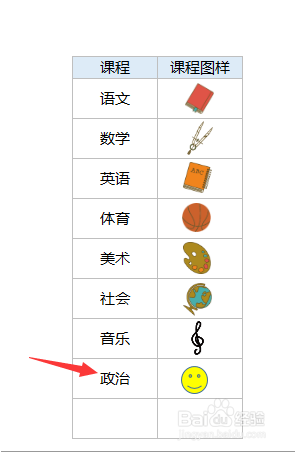
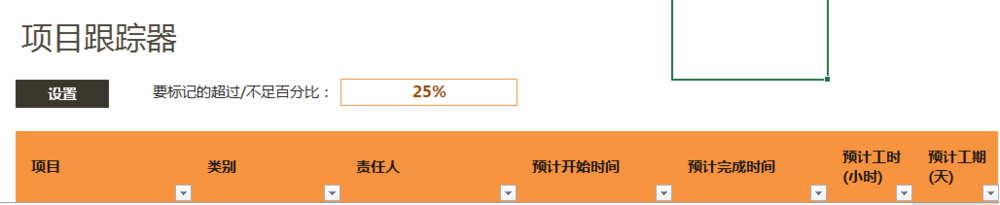
6、如果我们需要创建的模板比较特殊,或者不再首页上,我们可以直接在搜索界面输入关键词进行搜索,如果系统有这样类似的模板,我们就可以直接使用,Excel模板用起来非常方便。